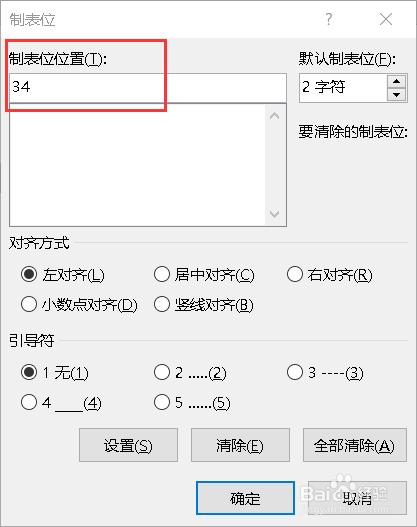word如何利用制表位制作下划线
1、首先选中要编辑的区域。
2、点击段落栏右侧的小按钮。
3、点击左下角的【制表位】。
4、制表位位置输入34。
5、对齐方式为左对齐,引导符为1。
6、设置完成后,点击下方的【确定】。
7、选中要添加下划线的地方。
8、最后添加下划线即可。
声明:本网站引用、摘录或转载内容仅供网站访问者交流或参考,不代表本站立场,如存在版权或非法内容,请联系站长删除,联系邮箱:site.kefu@qq.com。
阅读量:84
阅读量:48
阅读量:26
阅读量:61
阅读量:47